士業のみ
0958|【給与計算】「給与計算」方法
給与計算の実行に必要な勤怠情報および変動データを取り込み、給与計算処理をおこないます。
オフィスステーション本体で取り込んでいる勤怠データを連携して給与計算をおこなう場合や、給与計算結果をオフィスステーション本体の給与データや給与明細データに連携する場合は、事前に設定が必要です。設定方法については下記関連記事をご確認ください。
関連記事
「オフィスステーション 勤怠」「KING OF TIME」「Touch On Time」いずれかの勤怠ソフトをご利用の場合は、勤怠データを自動で給与計算に取り込むことができます。操作方法については下記関連記事をご確認ください。
関連記事
目次
1.給与計算の開始
メインページ[給与計算]をクリックします。
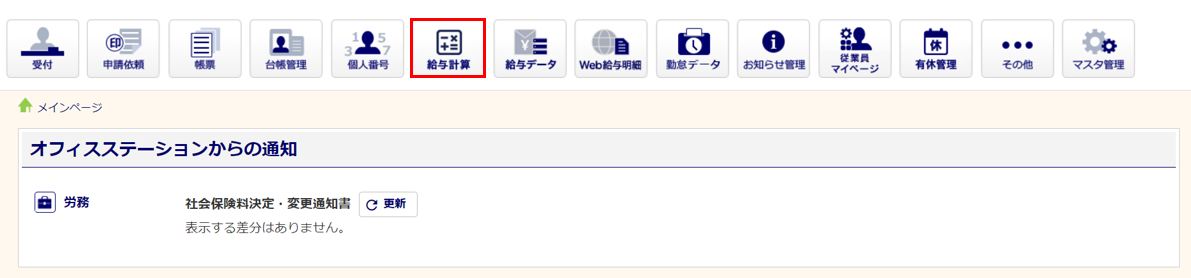
顧問先を選択します。
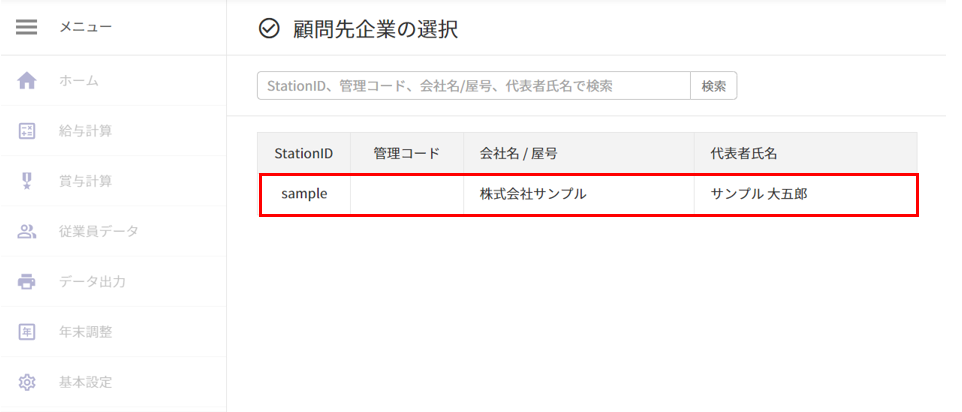
メニュー[給与計算]または、ホーム画面内[給与計算]をクリックします。
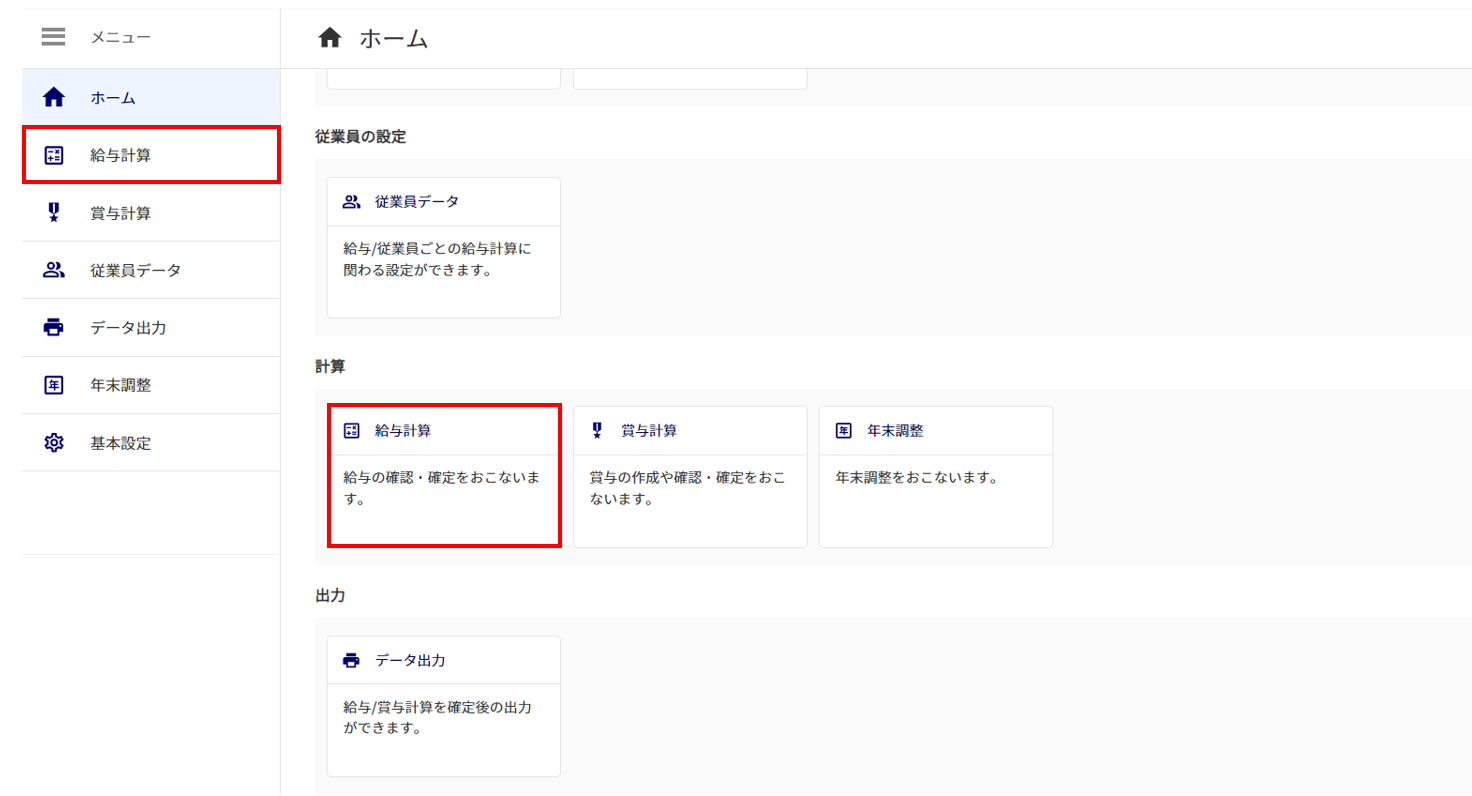
支給グループと支給日の選択
給与計算をおこなう「支給日」、「支給グループ」を選択します。
給与計算実績がない場合、[操作]>[開始年月の変更]で過去6か月まで遡って給与計算の開始年月の選択が可能です。※一度でも給与計算の確定処理をおこなうと、開始年月の変更ができなくなります。
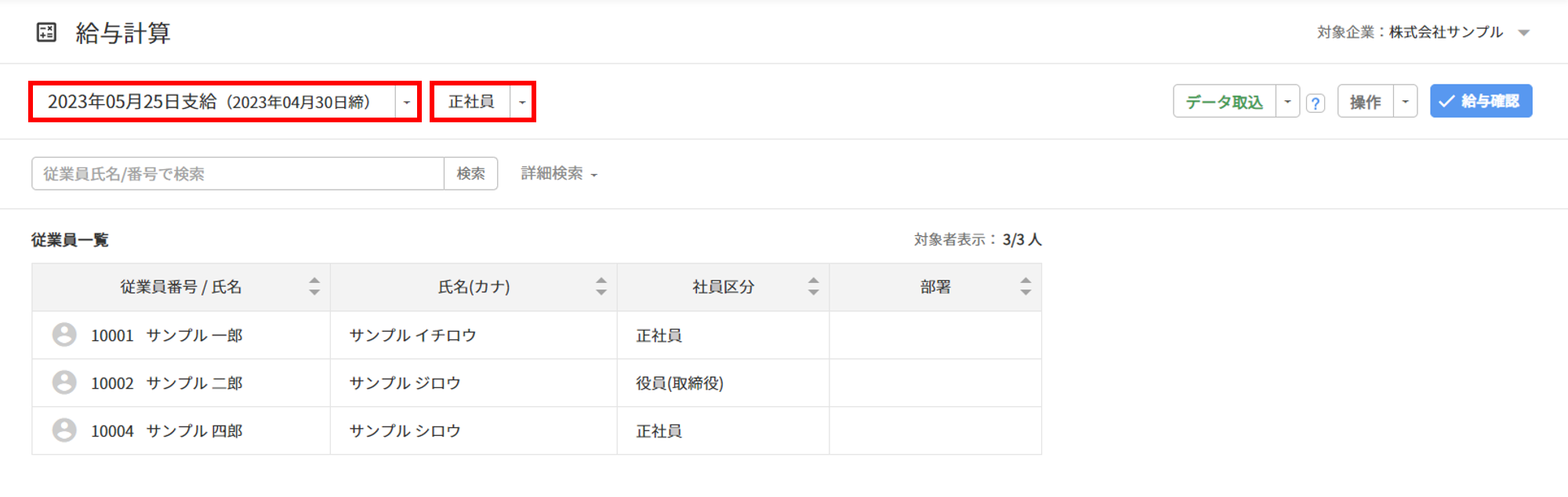
関連記事
2.データの取込み
勤怠情報や変動データを取り込みます。
[データ取込]をクリックし、取り込み方法を選択します。

各取り込み方法の操作手順については、下記関連記事をご確認ください。
関連記事
3.給与計算の確定前チェック
[定額減税額反映]ボタンが表示されており、対象支給日の給与計算に定額減税額を反映させる場合は、「給与確認」前に操作が必要です。操作方法については下記関連記事をご確認ください。
関連記事
給与確認
勤怠データ・変動データの取込み後、[給与確認]をクリックします。
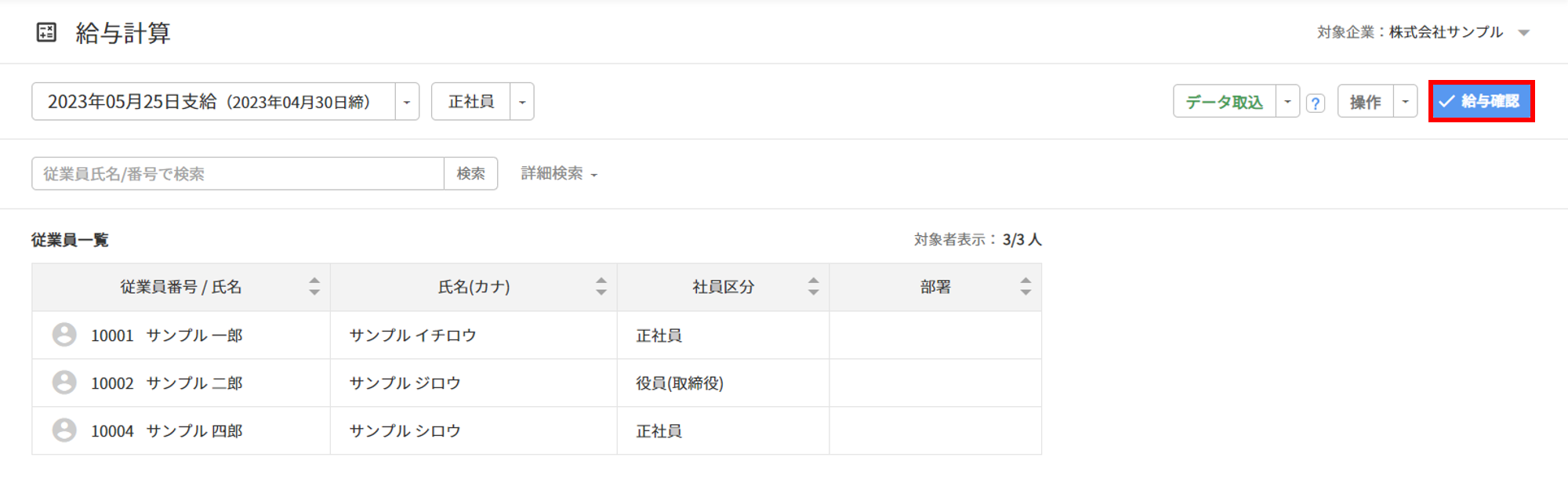
支給日の前倒し、後倒しがおこなわれる場合でも、本来の支給日(給与日マスタに設定されている支払日)に基づいて住民税および社会保険料を算出します。
また、従業員台帳または給与計算の従業員データで「従業員本人」または「扶養家族」の「生年月日」を正しく設定している場合、下記項目を自動判定します。
- 40歳介護保険料
- 65歳特別介護保険料
- 70歳高年齢保険料除外
- 75歳健康保険料除外
- 16歳未満扶養除外
※16歳未満扶養は、「税法上の扶養」項目チェックに関わらず自動で除外します。(障害を持つ場合の障害者控除は除く)
「育児休業期間」に該当する場合は、下記を自動判定します。
- 育児休業開始日の属する月から終了日の翌日が属する月の前月までの場合、当該月の社会保険料免除。
- 育児休業開始日の属する月内に14日以上の育児休業を取得した場合、当該月の社会保険料免除。
(休業期間中に就業予定日がある場合は当該就業日を除く。また土日祝日も期間に含む。)
[確認用Excel出力]をクリックすると、支給額チェックデータを出力し、Excelファイルにてデータの確認をおこなうことができます。
[チェック項目について]をクリックすると、チェック項目に対象として抽出される条件を確認できます。
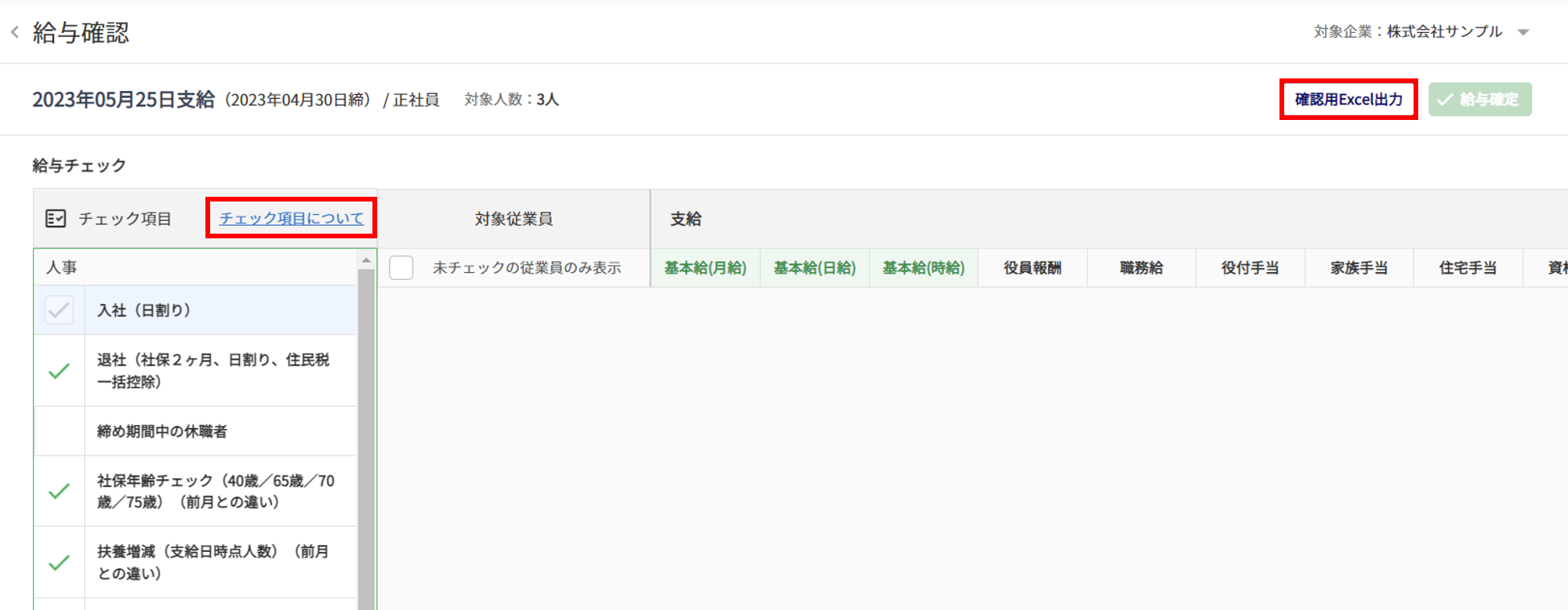
支給額チェックデータ サンプル

個別編集
編集したい従業員のデータをクリックすると、個別での編集ができます。
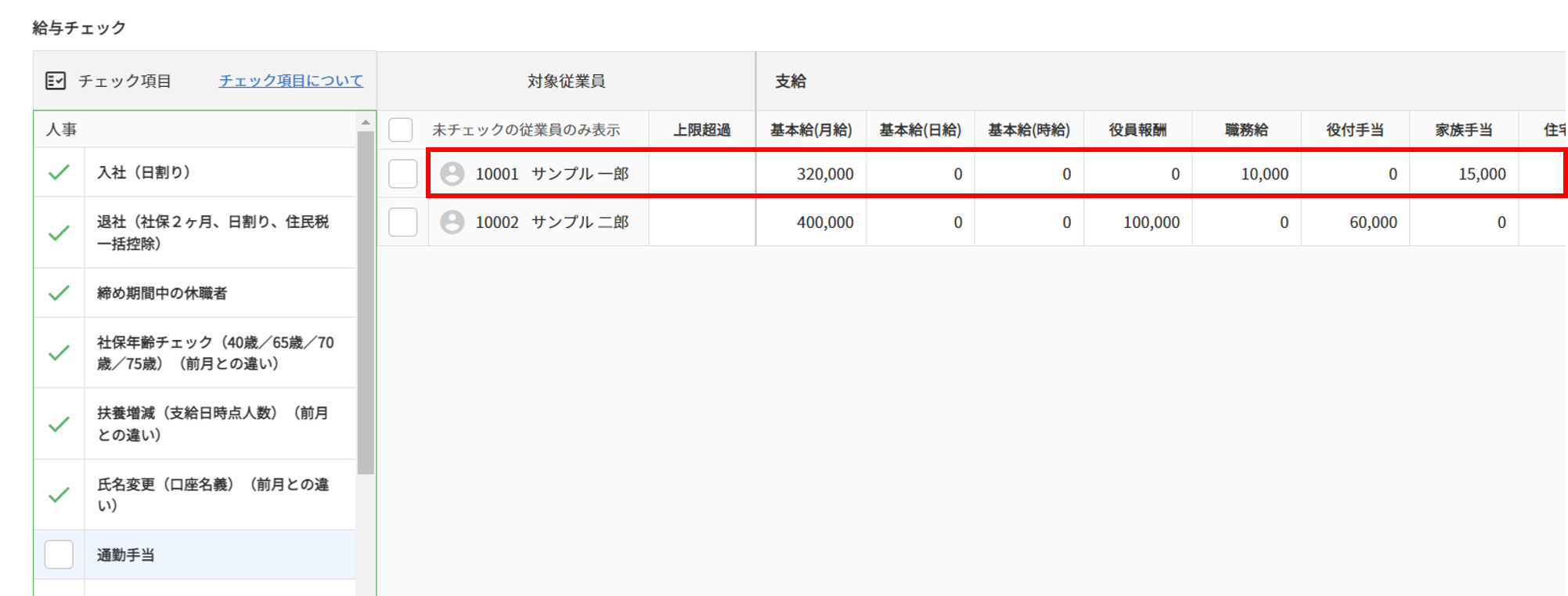
個別編集画面では、編集したい項目をクリックすると、手入力をおこなうことができます。
※「申し送り内容」「お知らせ」も手入力することができます。
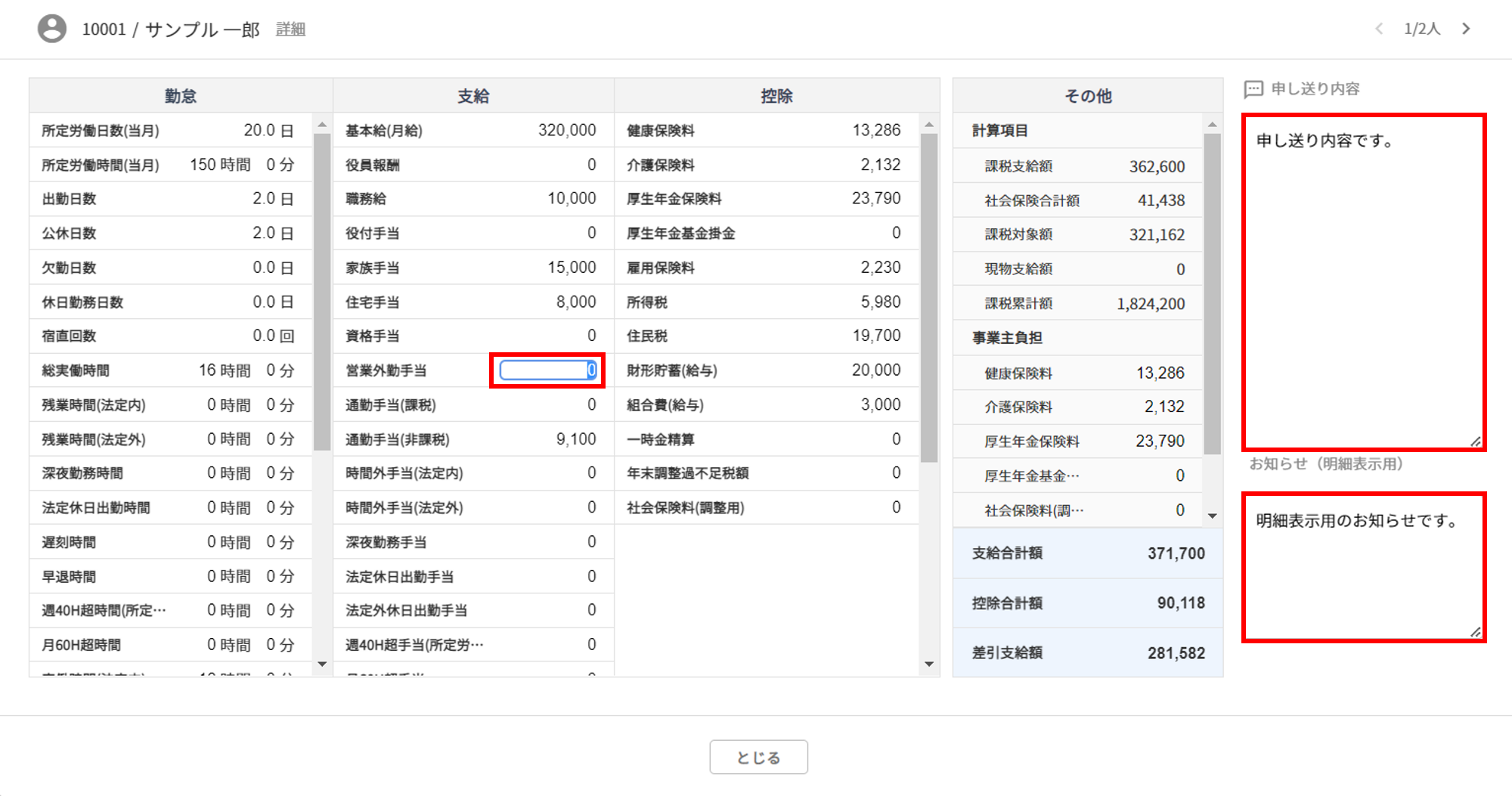
注意点
- 基本設定「全般」の設定項目「社会保険料の控除金額変更時に事業主負担金額も同金額に変更」を
「する」と設定していると、控除項目または事業主負担の社会保険料の金額変更時、控除項目と
事業主負担の社会保険料も同じ金額に自動変更します。
数字右側の[ペンマーク]をクリックすると、編集前の状態に戻すことができます。
[詳細]をクリックすると、従業員データの閲覧と編集をおこなうことができます。
※一度、値を編集した「支給」「控除」「勤怠」項目を削除する場合、「0」への変更だけでなく、「自動計算の金額に戻す」操作をおこなったうえで、削除操作をおこなう必要があります。
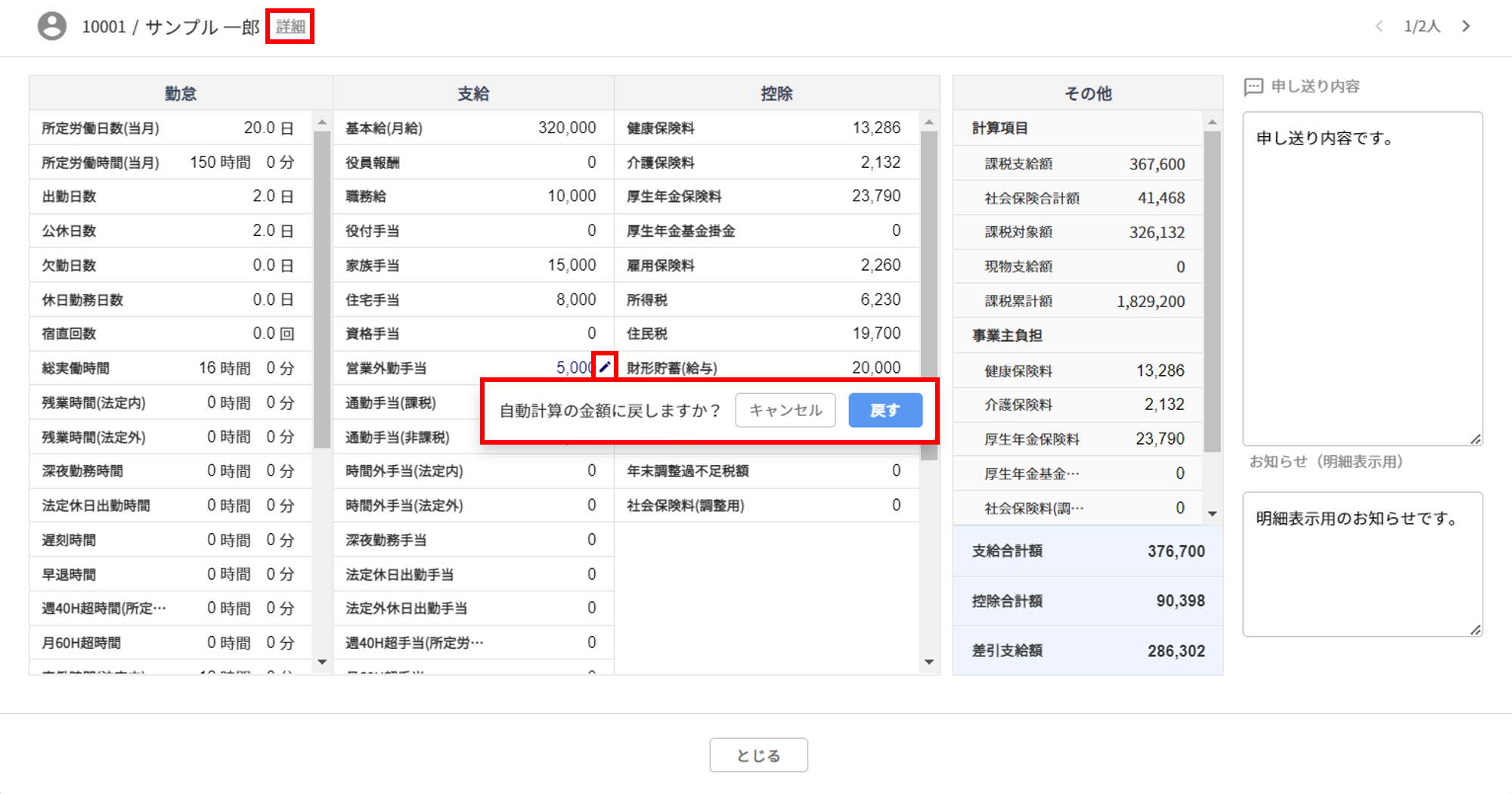
チェック項目の確認 マンスリーチェック
「人事」の項目を確認します。
各「チェック項目」をクリックすると、確認が必要な対象者のみ「対象従業員」列に表示します。
内容を確認後、1名ずつチェックボックスにチェックをつけてください。
※対象従業員に対してすべてチェックをつけると、チェック項目名左のチェックボックスに自動でチェックが入ります。
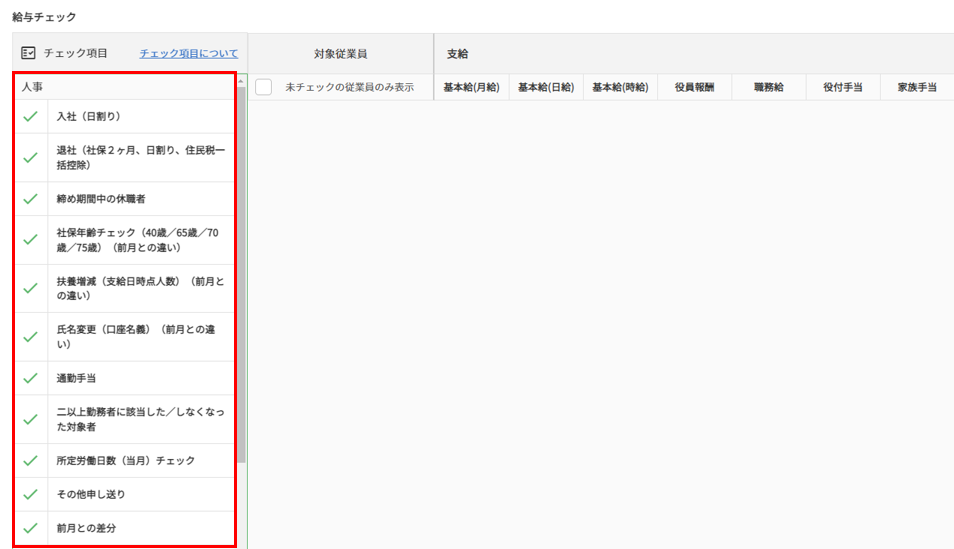
チェック項目の確認 シーズンチェック
必要に応じて「シーズンのイベント」の項目を確認します。
チェック項目例
- 社会保険料率改定(3月9月)
- 住民税(6月)
- 年末調整(12月、1月)
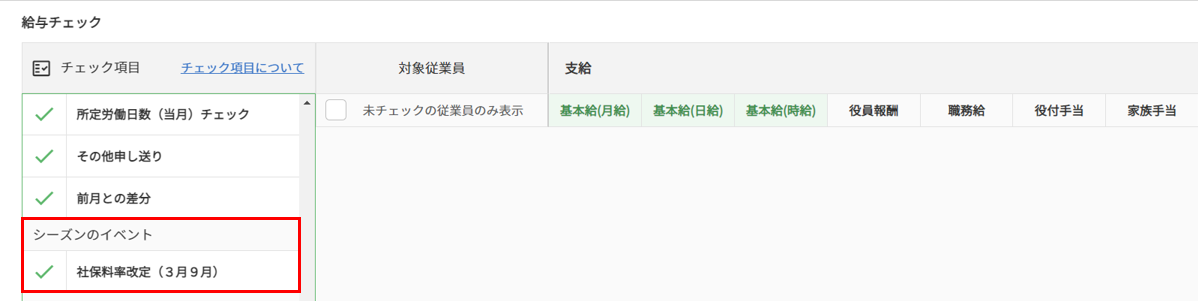
チェック項目の確認 コンサルティングチェック
「その他」の項目を確認します。
チェック項目例
- 最低賃金
- 減給対象者 など
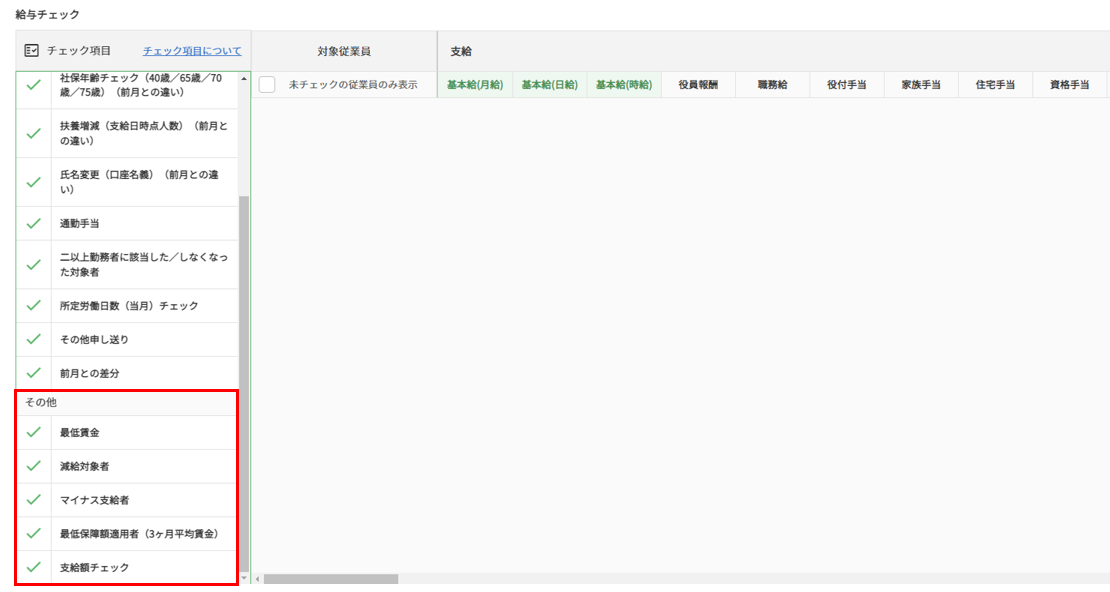
4.給与計算の確定
「人事」「シーズンのイベント」「その他」すべてのチェック項目をチェック後、[給与確定]をクリックします。
※すべての項目にチェックがつくまで、[給与確定]はクリックできません。
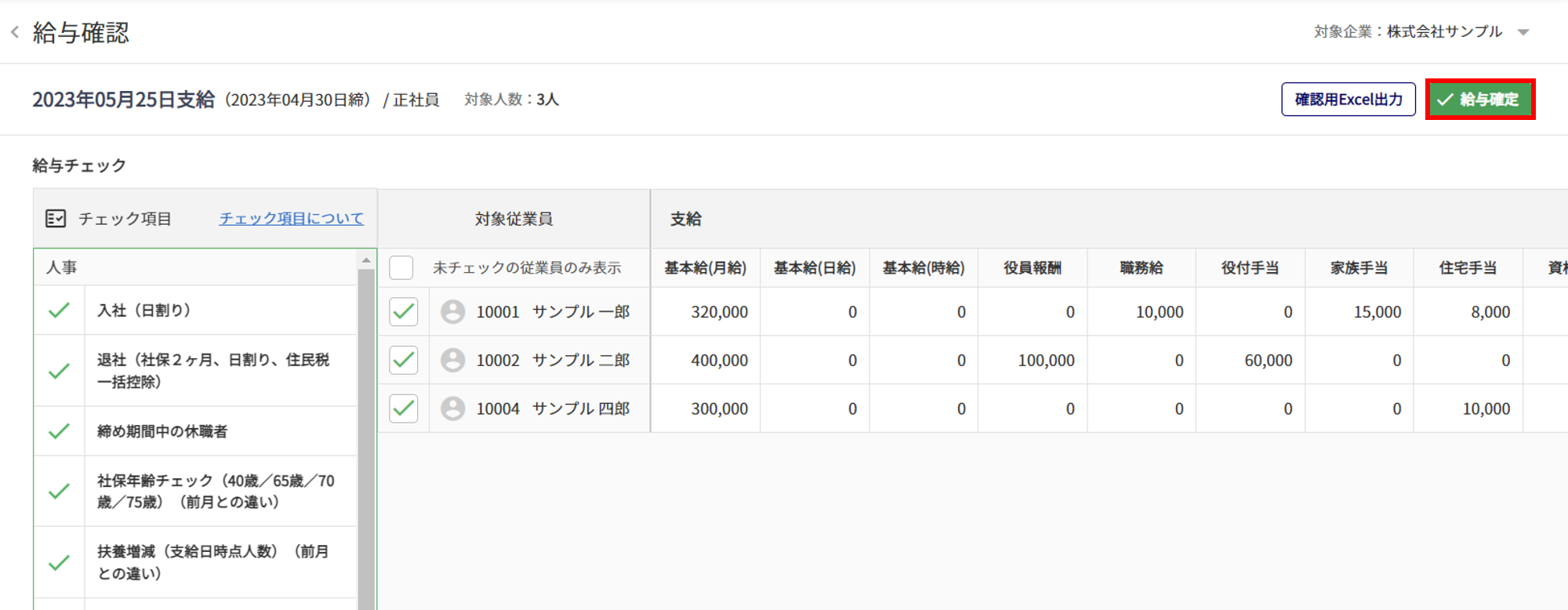
注意点
- 「給与確定」処理をおこなうと次回給与計算の「締め支払い」が自動で生成されます。
過去の給与計算の確定解除をおこなう場合、「給与計算対象年月日の情報で再計算」「最新の情報で再計算」を選択して再計算することができます。
関連記事
[確定]をクリックします。
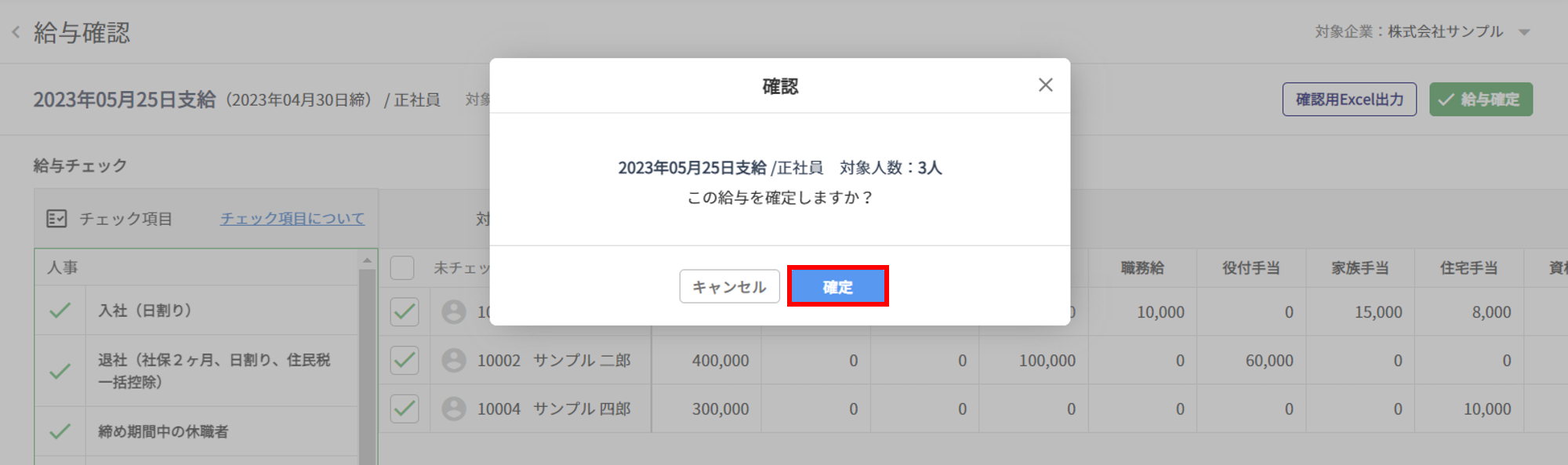
注意点
- [基本設定]>[データ連携]にて、「給与データ連携設定」「給与明細データ連携設定」の「自動連携」を「する」にしている場合、「確定」をクリックした時点でデータを反映します。
以上で、給与計算の確定処理は完了です。